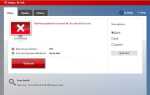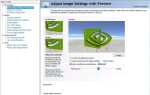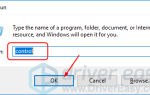Если твой экран компьютера сбоку, не паникуйте. Это часто случается с пользователями Windows. И на самом деле, многие люди решили экран компьютера сбоку с решениями в этом посте. Так что проверь …
Независимо от того, возникает ли у вас проблема с экраном вверх или вниз на компьютере или ноутбуке, вы можете попробовать следующие исправления, чтобы быстро и легко решить проблему.
Что делать, если мой экран сбоку
Может быть неудобно следовать приведенным ниже инструкциям, читая боковой экран компьютера, поэтому рекомендуется использовать экран другого компьютера или мобильного телефона, чтобы прочитать и выполнить действия.
- Исправить боковой экран с помощью комбинаций клавиш
- Исправить боковой экран через настройки дисплея
- Pro Tip
Заметка: скриншоты ниже взяты из Windows 10, а исправления также работают в Windows 8 и Windows 7.
Fix 1: исправить боковой экран с комбинациями клавиш
Это довольно простой и легкий способ закрепить компьютер сбоку на компьютере или ноутбуке. Вот как это сделать:
1) На клавиатуре нажмите Ctrl ключ, Alt ключ и Стрела ключ ( вверх Стрела, вниз Стрелка или Оставил Клавишу со стрелкой) в то же время перевернуть экран Windows. Это сочетания клавиш для быстрого и быстрого вращения экрана компьютера.
2) Если экран компьютера вращается после нажатия комбинации клавиш, вы можете удерживать нажатой до тех пор, пока экран компьютера не будет зафиксирован вбок и ваш экран не перевернется в нужную вам ориентацию.
Если экран вашего компьютера не вращается после сочетания клавиш, возможно, что Горячие клавиши Функция была отключена. Попробуйте выполнить следующие действия, чтобы убедиться, что функция горячих клавиш включена:
1) Щелкните правой кнопкой мыши пустую область на рабочем столе и выберите Графика настройки или же Графика Опции.

2) Перейти к Горячей Ключи и убедитесь, что это Включено.

3) Снова попробуйте комбинации клавиш, чтобы перевернуть экран компьютера в правильную ориентацию.
Исправить 2: исправить боковой экран с помощью настроек дисплея
Вы также можете настроить параметры дисплея на компьютере Windows, чтобы устранить проблему с экраном компьютера в сторону. Вот как это сделать:
Если вы используете Windows 10
Если вы используете Windows 8 и Windows 7
Если вы используете Windows 10:
1) Щелкните правой кнопкой мыши любую пустую область на рабочем столе и выберите Настройки экрана.

2) В дисплей панель из ориентация выпадающее меню: Пейзаж, Портрет, Пейзаж (перевернутый), а также Портрет (перевернутый), выберите одну ориентацию в меню, пока она не повернется к нужной ориентации.

3) Как только экран вашего компьютера отобразится правильно и вы будете удовлетворены текущей ориентацией, нажмите Сохранить изменения чтобы сохранить это. Если нет, нажмите возвращаться или просто подождите 15 секунд.

Если вы используете Windows 8 и Windows 7:
1) Нажмите Начните в левом нижнем углу и выберите Панель управления. И просматривать элементы панели управления по категориям.

2) Нажмите Отрегулируйте разрешение экрана в Внешний вид и Персонализация раздел.

3) Из ориентация выпадающее меню: Пейзаж, Портрет, Пейзаж (перевернутый), а также Портрет (перевернутый), выберите одну ориентацию в меню, пока она не повернется к нужной ориентации.

Вам нужно будет попробовать каждый из них, чтобы перевернуть экран компьютера в правильной ориентации.
Если вы не удовлетворены выбранной ориентацией, нажмите возвращаться или просто подождите 15 секунд. Если вы удовлетворены ориентацией, нажмите Сохранить изменения сохранить.

Pro Tip
Почему экран вашего компьютера сбоку? Одной из возможных причин является неисправность драйвера на вашем компьютере, например, драйвера вашей видеокарты или драйвера клавиатуры. Как вы, возможно, знаете, отсутствующие или устаревшие драйверы на вашем компьютере могут привести к различным проблемам с компьютером, поэтому вам следует убедиться, что драйверы устройств на вашем компьютере обновлены, и обновить те, которые не установлены.
Существует два способа обновления драйверов устройств на вашем компьютере: вручную и автоматически.
Вручную: Вы можете вручную обновить драйвер видеокарты от производителя и установить его на свой компьютер. Это требует времени и навыков работы с компьютером.
Автоматически: Если у вас нет времени или терпения, вы можете сделать это автоматически с Водитель Легко.
Driver Easy автоматически распознает вашу систему и найдет для нее правильные драйверы. Вам не нужно точно знать, на какой системе работает ваш компьютер, вам не нужно беспокоиться из-за неправильного драйвера, который вы загружаете, и вам не нужно беспокоиться об ошибке при установке.
Вы можете обновить драйверы автоматически с помощью СВОБОДНО или профессионал версия Driver Easy. Но в версии Pro это займет всего 2 клика (и вы получите полную поддержку и 30-дневная гарантия возврата денег).
1) Скачать и установите Driver Easy.
2) Запустите Driver Easy и нажмите кнопку Сканировать сейчас кнопка. Driver Easy проверит ваш компьютер и обнаружит проблемы с драйверами.

3) Нажмите Обновить Кнопка рядом с отмеченным устройством для автоматической загрузки правильной версии драйвера (вы можете сделать это с помощью СВОБОДНО версия). Затем установите драйвер на свой компьютер.
Или нажмите Обновить все для автоматической загрузки и установки правильной версии всех драйверов, которые отсутствуют или устарели в вашей системе (для этого требуется Pro версия — вам будет предложено обновить, когда вы нажмете Обновить все).

4) После обновления перезагрузите компьютер, чтобы изменения вступили в силу. Затем проверьте, правильно ли работает экран вашего рабочего стола.
Вот и все. Надеюсь, этот пост поможет решить проблему с экраном компьютера.